Khi bạn mở bất kỳ loại video trên YouTube hoặc bất kỳ trang web video trực tuyến khác, IDM tự động gợi ý cho bạn một thanh nút, “Download this video” để tải về các video đang chạy trên máy tính hoặc máy tính xách tay.Đây là một giải pháp tuyệt vời khi bạn có thể hoàn thành hai nhiệm vụ với một số ít các phần mềm quản lý download và âm thanh, tải video.
Bạn đang đọc: Khắc phục IDM khi thanh download không hiển thị trên Video youtube
Nhưng đôi khi, IDM không hiển thị “Download this video” tùy chọn trên file video chơi và điều này có thể được khá khó chịu cho nhiều người dùng khi họ chỉ dựa vào IDM và đã sử dụng nó trong một thời gian dài. Nó có thể trở nên rất bực bội khi IDM ngưng hiển thị các tùy chọn tải về các video YouTube bởi vì sau đó bạn cần phải tải về một số nội dung video khác từ internet đặc biệt để tải về tập tin video.
Tôi đọc trên nhiều diễn đàTn trực tuyến và các trang web mà rất nhiều người dùng phải đối mặt với vấn đề này với IDM khi họ muốn có được một video từ internet. Nhưng tôi có một phương pháp cho điều này, thực sự giải pháp của nó là có sẵn với IDM là tốt. Bạn cần phải cấu hình lại một số tùy chỉnh trong IDM để kích hoạt “Tải video này” tính năng trên trình duyệt web.
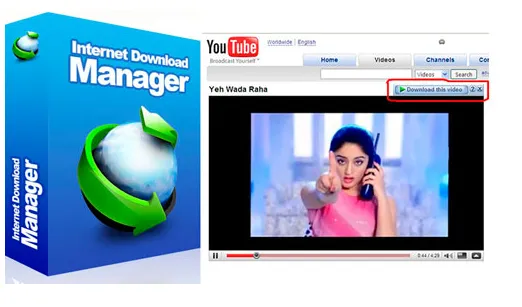
Nếu IDM không hiển thị tải nút trên để các tập tin video trên máy tính hoặc máy tính xách tay sử dụng Windows, bạn nên thử các bản sửa lỗi:
Làm thế nào để khắc phục IDM không hiển thị nút Downloand Video?K
1. Kích hoạt tính năng tích hợp trình duyệt tiên tiến
Tại giao diện chính của IDM, chọn Options >> General .
Sau đó, bạn cần kiểm tra hộp Sử dụng tích hợp trình duyệt tiên tiến và kiểm tra tất cả các broswers hộp (Safari, Chrome, Firefox, IE, Opera, …) trong Capture download từ các trình duyệt sau khi hình ảnh này.
Tìm hiểu thêm: Thay đổi ngôn ngữ hệ thống trên toàn bộ máy tính Windows 10
>>>>>Xem thêm: Chèn công thức toán học vào trong Word 2016 với Equation
Chọn OK nút để lưu thay đổi này.
2. Kích hoạt IDM tích hợp Module trong Chrome hoặc Firefox
Trong Google Chrome trình duyệt
Đầu tiên, bạn mở Google Chrome trình duyệt, gõ hoặc sao chép sau đây vào trình duyệt của bạn:
chrome://extensions/
Sau đó, bạn kiểm tra IDM tích hợp mô-đun được bật hay không. Nếu không, bạn chỉ cần kiểm tra hộp Enable . Khi bạn đang thực hiện.
Tìm hiểu thêm: Thay đổi ngôn ngữ hệ thống trên toàn bộ máy tính Windows 10
>>>>>Xem thêm: Chèn công thức toán học vào trong Word 2016 với Equation
Lưu ý: Trên trình duyệt Chrome, nếu bạn không nhìn thấy trên IDM đun Chrome ở chrome: // extensions / .Bạn có thể thực hiện như sau:
Bước 1: Vào thư mục: C: Program Files Internet Download Manager (Windows 32bit) hoặc C: Program Files (x86) Internet Download Manager (Windows 64bit).
Bước 2: Tìm và Kéo tập tin “IDMGCExt.crx” vào trang “Extensions” mở trong Chrome của bạn. Sau đó, bạn sẽ thấy những tích hợp mô-đun IDM và bật nó lên.
Tìm hiểu thêm: Thay đổi ngôn ngữ hệ thống trên toàn bộ máy tính Windows 10
>>>>>Xem thêm: Chèn công thức toán học vào trong Word 2016 với Equation
Mozilla Firefox trình duyệt
Trước tiên, bạn cần phải tải về một phần mở rộng cho Firefox IDM idmmzcc.xpi với liên kết ở đây .
Sau khi tải về, bạn mở trình duyệt Firefox, kéo và thả file “idmmzcc.xpi” vào bất cứ nơi nào trên Firefox.
Tìm hiểu thêm: Thay đổi ngôn ngữ hệ thống trên toàn bộ máy tính Windows 10
>>>>>Xem thêm: Chèn công thức toán học vào trong Word 2016 với Equation
Các yêu cầu về giao diện để cài đặt các tiện ích, chọn Install Now . Quá trình cài đặt nhanh chóng và một thông báo yêu cầu bạn khởi động lại trình duyệt. Bạn chọn Restart Now . Làm xong
